TCP est le protocole de transport de facto sur Internet. Il s’assure d’envoyer et de recevoir des informations sur Internet pour chaque type de contenu. Il y en a partout. Lorsque vous chargez un site Web, envoyez un e-mail ou regardez un film sur YouTube. Aujourd’hui, c’est l’un des protocoles de base du protocole Internet (IP). Il est également responsable de s’assurer de gérer les données envoyées de manière à ce qu’il n’y ait aucune congestion nulle part. Cela dit, TCP/IP peut encore être optimisé. Dans cet article, nous partageons comment analyser et optimiser TCP/IP avec Optimiseur TCP. C’est un logiciel qui peut optimiser TCP/IP.
Analysez et optimisez TCP/IP avec TCP Optimizer
Il y a deux parties. Le premier est l’analyse et le second l’optimisation. Vous pouvez analyser en visitant ce lien sur leur site Web. L’analyse affiche un tas de messages que vous ne comprendrez peut-être pas totalement, à l’exception de quelques morceaux. L’idée de base que l’on peut facilement comprendre est qu’il existe quelques paramètres pour TCP qui peuvent être modifiés afin que davantage de données puissent être envoyées. Les paramètres par défaut limitent la quantité de données. Vous obtiendrez des détails sur MTU, MSS, RWIN, etc. Ce que vous devriez rechercher, c’est s’il y a quelque chose qui suggère que vous modifiez les valeurs et optimise TCP.
J’ai reçu les messages suivants :
- MTU est optimisé pour le haut débit PPPoE DSL. Si ce n’est pas le cas, envisagez d’augmenter le MTU à 1 500 pour un débit optimal.
- MSS est optimisé pour le haut débit PPPoE DSL. Si ce n’est pas le cas, envisagez d’augmenter votre valeur MTU.
- RWIN n’est pas entièrement optimisé. Le non mis à l’échelle La valeur RWIN est inférieure à ce qu’elle devrait être. Vous pouvez utiliser l’une des valeurs RWIN recommandées ci-dessous.
Gardez cette page ouverte, car vous en aurez besoin pour optimiser le TCP sur votre PC en utilisant leur logiciel.
Comment optimiser TCP/IP
TCP Optimizer est un logiciel portable qui modifie peu de choses au niveau du réseau et peu de paramètres de registre. La meilleure partie est que c’est une application portable de très petite taille. Je vous suggère de conserver une copie dans votre boîte de réception. Une fois que vous téléchargez ça d’icilancez-le avec des privilèges d’administrateur.
- Une fois lancé, il exécutera un tas de commandes qui l’aideront à obtenir les paramètres sur votre PC.
- La première chose à faire est de sélectionner la bonne vitesse Internet à l’aide du curseur du logiciel.
- Ensuite, regardez l’analyse que vous avez obtenue ci-dessus et voyez quelles valeurs vous pouvez modifier. Si vous n’êtes pas à l’aise, vous pouvez le sauter.
- Il y a quatre options :
- Par défaut – Chaque fois que vous souhaitez revenir aux paramètres d’origine, choisissez ceci.
- Actuel — Paramètres actuels
- Optimal — Méthode la plus sûre qui permet au logiciel de choisir le meilleur pour vous.
- Personnalisé — Utilisez ceci si vous le savez clairement. Dans mon cas, j’ai changé la valeur MTU en 1500 et j’ai également optimisé la valeur RWN.
Ceux qui se demandent comment il choisit les paramètres optimaux, c’est à cause de l’algorithme avancé du logiciel. En fonction du PC à PC et du réseau, il trouve les meilleurs paramètres TCP pour votre vitesse de connexion spécifique.
Pour ceux qui comprennent les détails techniques, il ajuste les paramètres TCP/IP, tels que MTU, RWIN, et même les paramètres avancés comme la hiérarchisation QoS et ToS/Diffserv. Bien que l’application soit principalement destinée aux utilisations à large bande, vous pouvez l’utiliser sur presque toutes les connexions.
Fonctionnalités de TCP Optimizer :
- Si votre PC dispose de plusieurs adaptateurs réseau, vous pouvez optimiser chacun d’eux.
- Paramètres de restauration/sauvegarde.
- Option directe pour réinitialiser TCP/IP et WINSOCK.
- Sous l’option personnalisée, vous pouvez choisir différents types d’optimisation, notamment désactivée, hautement restreinte, normale, restreinte et expérimentale.
- Vous pouvez toujours revenir aux paramètres Windows par défaut.
- Vérifiez MTU/Latence.
Après avoir appliqué de nouveaux paramètres, il vous demandera de redémarrer le PC pour obtenir les meilleurs résultats. Je suggérerai toujours de garder un œil sur vos performances de navigation sur Internet et de vous assurer qu’elles sont restées les mêmes ou se sont améliorées. En cas de problème, choisissez de revenir aux paramètres Windows par défaut.
Fait amusant – Windows est livré avec une fonctionnalité de réglage automatique de la fenêtre qui a été publiée pour la première fois avec Windows Vista. Il est disponible dans Windows 11/10 et beaucoup le désactivent en raison de certains problèmes. La principale raison de le désactiver est lorsque vous utilisez un ancien routeur et que le réglage automatique ne va pas bien avec.





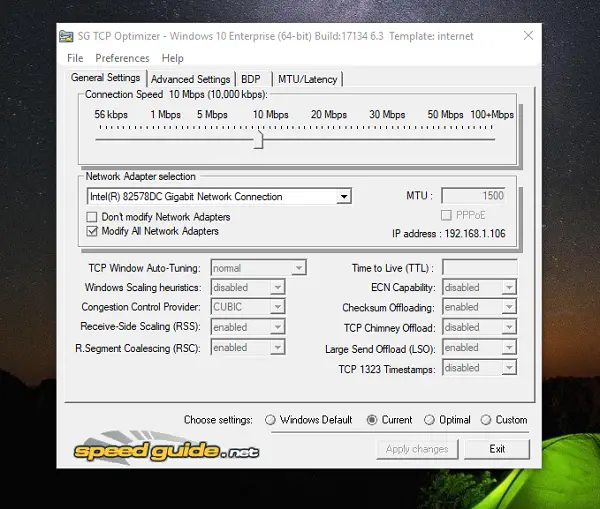
![[2023] 6 façons de copier / coller du texte brut sans formatage](https://media.techtribune.net/uploads/2021/03/5-Ways-to-Copy-Paste-Plain-Text-Without-Formatting-on-Your-Computer-shutterstock-website-238x178.jpg)






